随着手机技术的发展,越来越多的手机品牌开始注重用户的视觉体验和使用舒适度。一加手机作为其中的佼佼者,其一加6型号在阅读模式方面提供了很好的便利,能帮助用户在阅读电子书籍或浏览网页时减少眼睛疲劳。在本文中,我们将详细介绍如何在一加6中开启阅读模式,确保您能够充分利用这个功能,提升阅读体验。
1. 了解阅读模式的功能
在探讨如何开启阅读模式之前,首先要了解阅读模式的功能和优势。一加6的阅读模式可以将屏幕的色温调低,从而使文本更加柔和,减少对眼睛的刺激。这对于喜欢晚上阅读或者在光线较暗的环境中使用手机的用户尤其重要。
阅读模式不仅可以提升画面质量,还能提供更好的对比度,让文字更加清晰。此外,阅读模式还可以过滤蓝光,降低眼睛疲劳,保护视力。在长时间阅读的情况下,这种模式显得尤为重要。尤其是现代人经常需要长时间盯着手机屏幕,适当的调节是非常必要的。
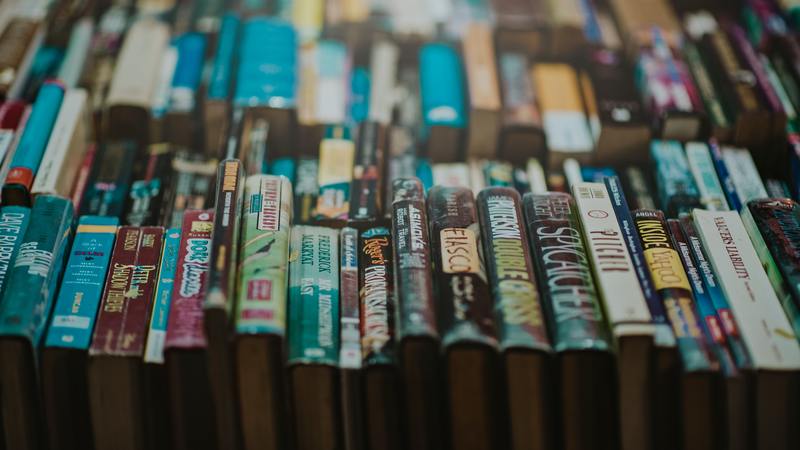
2. 进入设置菜单
开启一加6的阅读模式,第一步是进入设置菜单。您可以在主屏幕上找到设置图标,点击进入即可。
在设置菜单中,您会看到多个选项。寻找“显示”选项并点击。这里将是您对屏幕亮度、色温等进行调整的地方。通过这样的设置,您可以为后续的阅读模式打开打下基础。
3. 找到阅读模式选项
在显示菜单里,您会看到不同的子选项,其中包括“阅读模式”。点击进入后,您会发现有几个可供选择的设置功能。确保您了解这些选项,以便可以根据需要做出调整。
在阅读模式的设置中,您可以设置何时自动启用该模式,比如在特定的应用程序中使用,或者设置什么时间段内开启阅读模式,使得您在特定时间内都能享受到阅读的乐趣。
4. 手动开启阅读模式
除了自动设定,用户也可以手动开启阅读模式。您可以在设置菜单中找到“手动开启”的选项,点击后,您会看到屏幕的色温会发生变化,显示出更加柔和的视觉效果。
手动开启的方式适用于那些场景不固定,但又希望在短时间内使用阅读模式的用户。这种方式更为灵活,用户可以随时根据环境光线的变化进行调整。
5. 使用阅读模式的应用
阅读模式并不是只能在特定应用中使用,您可以在多种应用中进行设置。在一加6上,您可以为常用的阅读软件,如电子书、网页浏览器等,单独设置阅读模式。
通过选择“应用程序管理”,您可以在这里看到所有已安装的应用。选择您常用的阅读应用,勾选启用阅读模式的选项,这样在使用时就可以自动进入阅读模式,提升阅读体验。
6. 关闭阅读模式
在某些情况下,您可能会需要关闭阅读模式,返回到正常的视觉效果。这时,只需回到设置菜单中的阅读模式选项,关闭相应的功能即可。
此外,一加6也支持快速切换功能,您可以通过快速下拉通知栏,在快捷设置中找到“阅读模式”的图标,快速开启或关闭。在使用手机的过程中,这种便捷性无疑让用户更加满意。
7. 注意事项
开启阅读模式固然好,但在使用时也需要注意一些事项。首先,虽然阅读模式能降低蓝光,但长时间盯着屏幕不眨眼仍然会导致眼睛疲劳。因此,适当休息及眼部运动是尤为重要的。
另外,使用阅读模式时,您可能会发现色彩变得不那么鲜艳,这可能会影响某些图片或视频的视觉效果。因此,在进行娱乐观看时,建议您关闭阅读模式以享受更好的视觉体验。
8. 总结
在一加6中开启阅读模式非常简单,只需几个步骤即可完成。通过调整屏幕色温和亮度,阅读模式能有效减少眼睛疲劳,提升阅读时的舒适体验。无论是日常阅读电子书,还是长时间浏览网页,阅读模式都是一个非常实用的功能。
我们希望这篇文章能够让您更好地了解如何在一加6上开启和使用阅读模式,享受更加舒适的手机阅读体验。无论是在学习、工作还是休闲时,记得善用这个强大的功能,为您的眼睛保驾护航。










